Ang pagpapanatiling napapanahon ng iyong SSD firmware ay maaaring maging kapaki-pakinabang, dahil nag-aalok ito ng mga pag-aayos ng bug, pagpapahusay sa pagganap, pinahusay na pagiging maaasahan, at iba pa. Sa post na ito, ipapakita namin sa iyo paano i-update ang SSD firmware sa Windows 11/10 .
Paano i-update ang SSD firmware sa Windows 11
Bago i-update ang iyong SSD firmware, pinapayuhan kang i-back up ang iyong pinakamahalagang data. Papanatilihin nitong ligtas ang iyong data kung sakaling may magkamali.
Hanapin ang pangalan ng iyong tagagawa ng SSD at numero ng modelo. Upang gawin ito, pumunta sa Windows Search, i-type ang System Information, at buksan ito. Pagkatapos ay mag-navigate sa Mga Bahagi > Imbakan > Mga Disk, at sa ilalim ng Modelo , dapat makita mo ang pangalan.
Kung marami kang disk na naka-install sa iyong computer at hindi sigurado kung alin ang SSD, maaari mong buksan I-defragment at i-optimize ang mga drive .
paano i-on game mode windows 10

Kapag alam mo na ang pangalan ng modelo, i-download at i-install ang tool ng manufacturer ng iyong SSD.
- Western Digital ay may WD SSD Dashboard
- Seagate ang mga gumagamit ay maaaring mag-download ng SeaTools at gamitin ito upang i-update ang firmware
- XPG ay may SSD Toolbox
- KAAYOS ang mga gumagamit ay dapat mag-download ng SSD Toolbox
- Samsung may Samsung Magician
- Mahalaga ay mayroong Crucial Storage Executive
- SK Hynix maaaring gamitin ng mga user ang Drive Manager para sa SSD
- Ang Intel ay may Intel SSD Firmware Update Tool o Intel Memorya at Storage Tool
- Kingston ay mayroong Kingston SSD Manager
- PNY ang mga gumagamit ay maaaring mag-download ng PCIe SSD Toolbox at Firmware Updater o SATA SSD Toolbox at Firmware Updater.
Para sa artikulong ito, gagamitin namin ang WD SSD Dashboard.
Ilunsad ang iyong sariling SSD utility tool at piliin ang iyong SSD. Halimbawa, binuksan namin ang WD SSD Dashboard at pinili ang aming SSD.
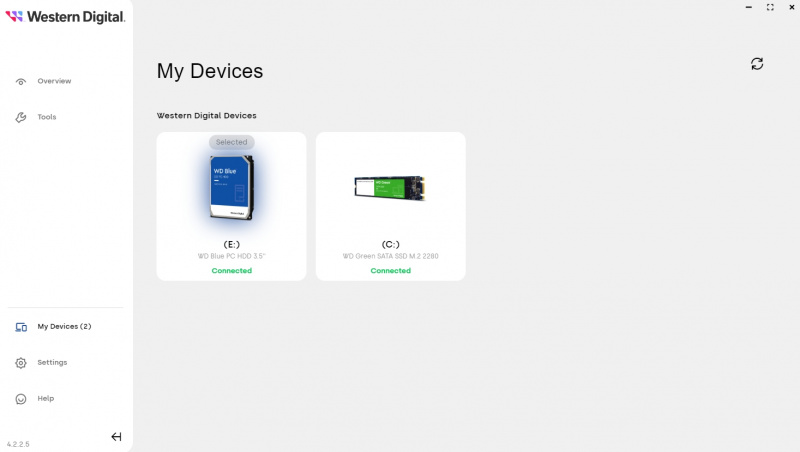
idagdag sa context menu windows 10
Sa wakas, pumunta sa Mga Tool > Mga Setting , at i-click ang TINGNAN ANG MGA UPDATE pindutan.
changer ng font ng system
Magsisimula itong maghanap ng anumang pag-update ng software at i-download at i-install ito para sa iyo.

Tandaan: Maaaring mag-iba ang mga setting ng utility tool sa pagitan ng mga tagagawa ng SSD. Kung hindi ka makahanap ng paraan upang i-upgrade ang firmware ng iyong SSD, maghanap ng mga katulad na setting sa iyong tool.
Kaya, iyan ay kung paano mo madaling ma-update ang firmware ng iyong SSD. Maaari mong panatilihing naka-install ang utility tool ng iyong SSD sa iyong PC, at dapat nitong panatilihing napapanahon ang firmware ng iyong SSD paminsan-minsan. Ang regular na pag-install ng mga update sa Windows ay titiyakin din na mayroon kang pinakabagong SSD drive na naka-install.
Basahin : I-optimize at pabilisin ang iyong SSD drive gamit ang Tweak-SSD o SSD Tweaker
0xc000014c
Paano ko susuriin ang bersyon ng aking SSD firmware?
Upang suriin ang iyong SSD firmware revision, i-right-click ang Start button at piliin ang 'Device Manager' mula sa menu. I-expand ang “Disk Drives,” pagkatapos ay i-right click sa iyong SSD at piliin ang “Properties.” Pumunta sa tab na 'Mga Detalye' sa Properties window at piliin ang 'Hardware Id' mula sa drop-down na menu. Ang rebisyon ng firmware ay ipapakita sa tuktok na linya na dulo ng numero ng bahagi ng SSD.
Basahin: Nagyeyelong SSD sa Windows 11
Ligtas bang i-update ang firmware sa SSD?
Ang pag-update sa firmware ng iyong SSD ay maaaring mapalakas ang pagganap nito, ayusin ang mga bug, at gawin itong mas mahusay sa iba pang hardware, na makakatulong sa iyong drive na mas tumagal. Gayunpaman, may ilang mga panganib, tulad ng pagkawala ng data kung may mali sa panahon ng pag-update, o maaari itong magdulot ng mga isyu sa iyong kasalukuyang hardware o software.












